photoshop制作手淘首页会动的海报gif动态图片
1、启动Photoshp软件,打开做好的手淘首页海报素材。想好我们要做成什么样的动态图片。例如我做的烂瘀佐栾这个,让【抽】字按钮大小不停地变换,让金币从左往右一个个的往红包里进。其实动态图片就是用不同的照片按顺序显示就变成了gif动图。

2、鼠标选中名为【chou】的图层,Ctrl+J复制一个【chou拷贝】图层,Ctrl+Tb把按钮缩小一点。然后并把原图层隐藏。

3、再复制【chou拷贝】层,得到【chou拷贝2】,把它再缩小一点点。可以想象一下这三个图层是把按钮逐渐变小的。然后让它慢慢变回原来大小。

4、可以直接重新复制【chou拷贝】图层,得到【chou拷贝3】图层。并把它拖到拷贝2之上。一会做动态图片的时候依次让他们显示一个就可以了。这样按钮的素材我们就准备好了。我再做金币的动画素材。

5、鼠标选中【金币】图层,Ctrl+J复制一个拷贝图层,并把拷贝图层水平移动到红包里面。然后隐藏原图层

6、鼠标选中【金币拷贝】图层,Ctrl+J复制一个拷贝2图层,并把拷贝2图层移动到最左边的位置。漏一个小边。

7、鼠标选中【金币拷贝2】图层,Ctrl+J复制一个拷贝3图层,并把拷鹂掳粼疤贝3图层往右移动一点,可以显示出一般的金币。这样我们的金币素材也准备好了,现在开始做GIF动画。

8、在顶部菜单项中依次选择【窗口】-【时间轴】,调出底部的时间轴。创建一个帧动画。第一帧我们在右侧图层里,把所有的拷贝层都隐藏,只显示【chou】【金币】图层。

9、然后点击底部的【新建帧】图标,会创建出第二帧。

10、鼠标选择第二帧,把【chou】【金币】图层隐藏掉,显示出两个素材的拷贝图层。

11、创建第三帧,把2个素材的拷贝图层隐藏掉,显示出拷贝2图层。

12、按照同样的方法新建第四帧,把拷贝2两个图层隐藏,显示出拷贝3的两个图层。

13、然后我们把所有帧全部选中,把帧间隔时间调整为【0.2秒】,重复次数选择【永远】。制作好后可以点击一下底部的【播放】按钮查看做好的效果。

14、如果制作好后,我们点击菜单项【文件】-【导出】-【存储为web所用格式】。
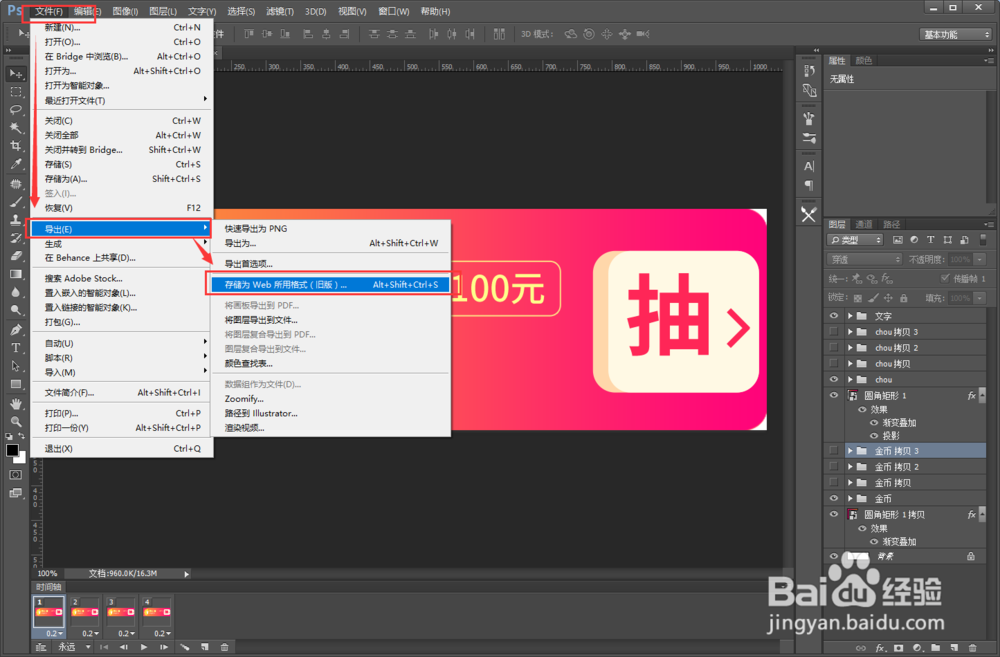
15、在弹窗中右上角选择【GIF】格式,其他设置保持不变,点击下方【存储】按钮。就成功导出为GIF动态图片啦。可以用这个图片去装修自己的手淘店铺首页吧~
